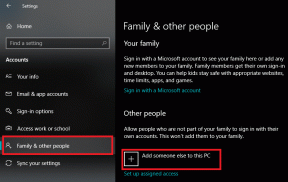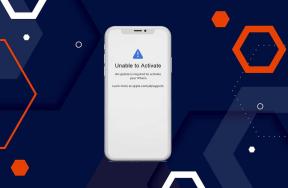Kā instalēt Windows 10 lietotnes, izmantojot vietējo kontu
Miscellanea / / November 29, 2021
Sākot ar operētājsistēmu Windows 8, Microsoft ieviesa līdzekli, kas ļauj lietotājam pierakstīties Microsoft kontā kā noklusējuma kontā, lai pārvaldīt Windows. Tāpat kā mums ir Google konts operētājsistēmai Android un Apple operētājsistēmai iOS, Microsoft konts tika ieviests, lai atvieglotu sinhronizācijas funkcijas. To pašu kontu var izmantot citās ierīcēs, piemēram, viedtālrunī, lai nevainojami sinhronizētu visus lietotāja datus.

Lietotāji, kuri ir jauninājuši uz Windows 10 no operētājsistēmas Windows 7, iespējams, joprojām izmanto vietējo kontu. Vietējā konta izmantošana nodrošina jūsu privātumu un neļauj Microsoft vākt par jums personas datus. Turklāt, izmantojot vietējo kontu, operētājsistēmā Windows 10 varat darīt gandrīz jebko, taču nevarat instalēt programmas no Windows veikala. Microsoft nosaka, ka lietotājiem obligāti jāpiesakās, izmantojot Microsoft kontu, un personalizē visus tā iestatījumus, pirms lietotājs var kaut ko lejupielādēt no veikala.
Pierakstīšanās, izmantojot a Microsoft konts ir obligāts, taču ir veids, kā to izmantot, lai to ierobežotu tikai ar Store un joprojām izmantotu vietējo kontu operētājsistēmā Windows 10. Paskatīsimies.
Pierakstīšanās Windows veikalā
1. darbība: Datorā atveriet Windows veikalu. Pēc noklusējuma to atradīsit uzdevumjoslā vai izvēlnē Sākt. Kad veikals ir palaists, noklikšķiniet uz pierakstīšanās pogas augšējā labajā stūrī blakus meklēšanas pogai.

2. darbība: Uznirstošajā lapā jums tiks lūgts pierakstīties, izmantojot Microsoft kontu. Pierakstīšanās, izmantojot MS kontu, ir obligāta, jo tiks ierakstīta visa jūsu norēķinu informācija, spēles un lietotnes, kā arī vēsture. Ja jums tāda nav, konta izveidošana, izmantojot tīmekļa pārlūkprogrammu, būtu labāka nekā reģistrēšanās iespēja, ko iegūstat veikalā.

3. darbība: Kad tiek prasīti MS konta akreditācijas dati, pierakstieties. Nesteidzieties, esiet lēns un noklikšķiniet uz pierakstīšanās pogas tikai vienu reizi, jo ļoti svarīga ir nākamā darbība.

4. darbība: Pēc tam Windows lūgs iestatīt kontu kā noklusējuma kontu operētājsistēmai Windows 10. Lūdzu, pārliecinieties, ka neizmantojat Ielogoties pogu, bet izmantojiet opciju Tā vietā pierakstieties šajā lietotnē. Tas arī viss, jūs varētu instalēt lietotnes no veikala un joprojām izmantot Windows 10 vietējā kontā.

Microsoft konta pārveidošana par vietējo kontu
Ja esat jau iestatījis Microsoft kontu kā noklusējuma kontu, lai pārvaldītu Windows 10, šeit ir vienkāršs veids, kā atteikties un izmantot vietējo kontu.
Noklikšķiniet uz paziņojumu ikonas blakus pulkstenim un kalendāram un atlasiet Visi iestatījumi tur.

Dodieties uz Konti un jūs atradīsit iespēju izmantot vietējo kontu. Kad noklikšķināsit uz tā, jums tiks lūgts apstiprināt un ievadīt paroli. Visbeidzot, jūs tiksiet atteicies un jūsu konts tiks pārveidots par vietējo kontu.

Mūsu Windows 10 stūris: Ja vēl neesat to izdarījis, apsveriet iespēju pievienot grāmatzīmes mūsu Windows 10 tagu lapa lai sekotu mūsu pastāvīgajam atspoguļojumam par šo tēmu
Secinājums
Tādā veidā jūs varat izmantot Windows veikalu, neizmantojot Microsoft kontu operētājsistēmā Windows 10. Ja jums ir kādas šaubas, varat to uzdot mūsu forumā. Ja tikko veicāt jaunināšanu, neaizmirstiet apskatīt visus rakstus, kurus esam apskatījuši par Windows 10.